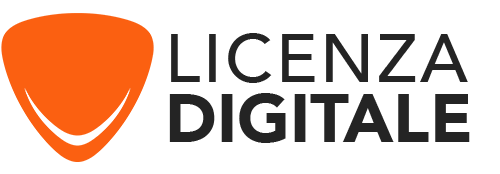Come installare Windows su Mac utilizzando Boot Camp?

Introduzione:
La procedura di installazione di Windows su Mac è molto semplice, è basta utilizzare l'utilità "Assistant Boot Camp" per creare una partizione sul disco rigido e installare Windows in parallelo con Mac OS. Boot Camp è un'applicazione tramite la quale potete installare il sistema operativo Windows su Mac OS X molto facilmente. È fondamentalmente avere un'applicazione compatibile che vi consente di installare Windows sulla partizione del disco rigido di Mac OS X. Infatti l’Assistente Boot Camp è un insieme di tecnologie software sviluppate da Apple Inc che vi fornisce un'installazione semplice dei sistemi operativi Microsoft Windows sui computer Macintosh dotati di processori Intel. In questo tutorial spieghiamo come installare Windows su un Mac con Boot Camp. Prima di tutto, è necessario avere aggiornato mac OS alla versione 10.11 o successiva, e sarà necessaria un'immagine ISO di Windows. Inoltre si consiglia di creare un punto di backup per i vostri file .
-
Requisiti:
- Scarica il file di Windows.
-
Passi per Come installare Windows su Mac utilizzando Boot Camp:
Alcuni vantaggi e svantaggi di ogni sistema provengono dal sistema operativo. OS X e Microsoft Windows funzionano in modo diverso. A seconda del vostro utilizzo, un sistema sarà sicuramente più adatto dell'altro, ma tutto dipende dalle vostre preferenze.
-
Aprire la procedura guidata del Boot Camp dalla sottocartella Utilità della cartella Applicazioni.

-
Avviate l’utility “Assistente Boot Camp”. Viene mostrata una finestra introduttiva con le indicazioni base, Fate clic su “Continua”.

-
Selezionare l'immagine ISO di Windows che si desidera installare sulla partizione Bootcamp.

-
Se avete scaricato il file .ISO con l’immagine di Windows come indicato al punto precedente, potete tornare all’Utility Assistente Boot Camp. Dopo aver specificato il percorso dove si trova l’immagine .ISO con Windows 10, possiamo fare clic su “Installa” per proseguire.

-
Successivamente, regolare le dimensioni della partizione dedicata di Windows spostando il cursore da destra a sinistra. La dimensione della partizione consigliata dovrebbe essere di almeno 128GB secondo Apple.

-
Fare clic su Installa.

-
Bootcamp si occupa di partizionare il disco e lancia il programma di installazione di Windows. Dopo un riavvio, è possibile seguire le istruzioni sullo schermo per installare il sistema operativo Microsoft.

-
A questo punto il computer si riavvia e parte l’installazione di Windows. Il software di installazione di Microsoft chiede di specificare: la lingua di installazione, il formato per data e ora e il layout di tastiera (specificate tutto su “italiano” per usare il sistema nella nostra lingua). Facendo clic su “Avanti” è possibile specificare il Product Key di Windows.
-
-
leggere anche: